اعادة ضبط المصنع للايفون بدون كلمة سر iCloud
إذا كنت ترغب في بيع iPhone لم يتم استخدامه لفترة طويلة، أو إذا اشتريت جهاز iPhone مستخدمًا، فقد تحتاج إلى إعادة تعيينه أيضا. ولكن هل تواجهك المشكلة حول كيفية إعادة ضبط المصنع للايفون بدون كلمة السر iCloud أو Apple ID؟
AnyUnlock – اعادة ضبط المصنع للايفون بدون كلمة السر iCloud أو Apple ID أو بدون iTunes
إذا نسيت كلمة سر iCloud للايفون أو إذا نسيت apple id للايفون، فيأتي برنامج AnyUnlock لمساعدتك على إعادة ضبط المصنع للايفون وهو مغلق بدون كلمة سر iCloud أو iTunes. الأهم من ذلك، أنه يتوافق مع جميع طرز iPhone وإصدارات iOS. قم بتنزيل AnyUnlock مجانًا الآن لتجربته!
تحميل مجاني Win100% آمن ونظيف
تحميل مجاني Mac100% آمن ونظيف
تحميل مجاني* 100% آمن ونظيف
بالنسبة إلى مستخدمى iPhone، إذا كنت قد حصلت على جهاز iPhone مستعمل وترغب في إجراء إعادة ضبط المصنع على جهاز iPhone، أو إذا كنت تريد إزالة جميع التفضيلات والإعدادات والبيانات من جهازك، فستحتاج في معظم الحالات إلى إدخال Apple ID وكلمة المرور.
لحماية خصوصيتك أو استخدام الجهاز بشكل أفضل وفقًا لتفضيلاتك الخاصة، يجب عليك حذف جميع المحتويات والإعدادات من iPhone. حيث تصبح كيفية إعادة ضبط المصنع للايفون بدون كلمة السر iCloud أو Apple ID أمرًا مهمًا. ولكن ما الذي يجب عليك فعله عندما لا تتوفر كلمة السر iCloud أو Apple ID؟ يرجى فقط تعرف على المزيد حول الطرق الثلاثة الأكثر فاعلية من المقالة.
كيفية إعادة تعيين الايفون بدون كلمة مرور iCloud في غضون دقائق
إذا نسيت كلمة السر iCloud أو Apple ID، فيمكنك إعادة تعيين جهاز iPhone باستخدام AnyUnlock أمر سهل! كل ما عليك فعله هو تنزيل أحدث إصدار من AnyUnlock مجانًا، وتوصيل جهاز iPhone بجهاز الكمبيوتر، والنقر فوق بعض الخيارات. تستغرق العملية برمتها بضع دقائق فقط.
بالإضافة إلى ذلك، يمكن أن يساعدك برنامج إلغاء قفل iOS الشامل هذا أيضًا في فتح قفل شاشة iOS، وتجاوز قفل تنشيط iCloud، وإزالة تشفير النسخ الاحتياطي لـ iTunes، وتجاوز MDM، وما إلى ذلك.
طريقة إعادة تعيين الايفون بدون كلمة مرور iCloud في غضون دقائق
الخطوة الأولى: تحتاج إلى تنزيل برنامج AnyUnlock على كمبيوترك (Windows أو Mac)، تشغيل بعد تثبيته.، حيث حدد فتح قفل Apple ID على اللوحة اليسرى.

حدد فتح قفل Apple ID
الخطوة الثانية: قم بتوصيل جهاز iPhone بالكمبيوتر، وانقر فوق الزر فتح الآن على الشاشة التالية لبدء إزالة Apple ID من جهاز iPhone. هنا تحتاج إلى الانتباه، يرجى عدم فصل جهازك حتى إعادة تشغيله. يرجى أيضًا عدم استخدام جهازك أو تشغيل iTunes أثناء عملية الإزالة.
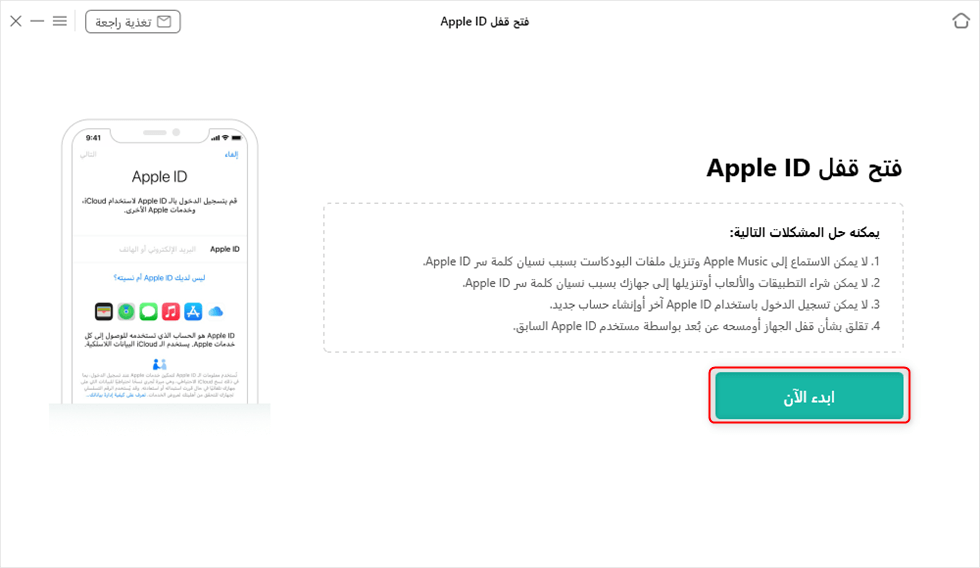
افتح Apple ID
الخطوة الثالثة: يمكنك الانتظار لبعض الوقت لن يستغرق الأمر وقتًا طويلاً لإزالة Apple ID من جهاز iPhone.
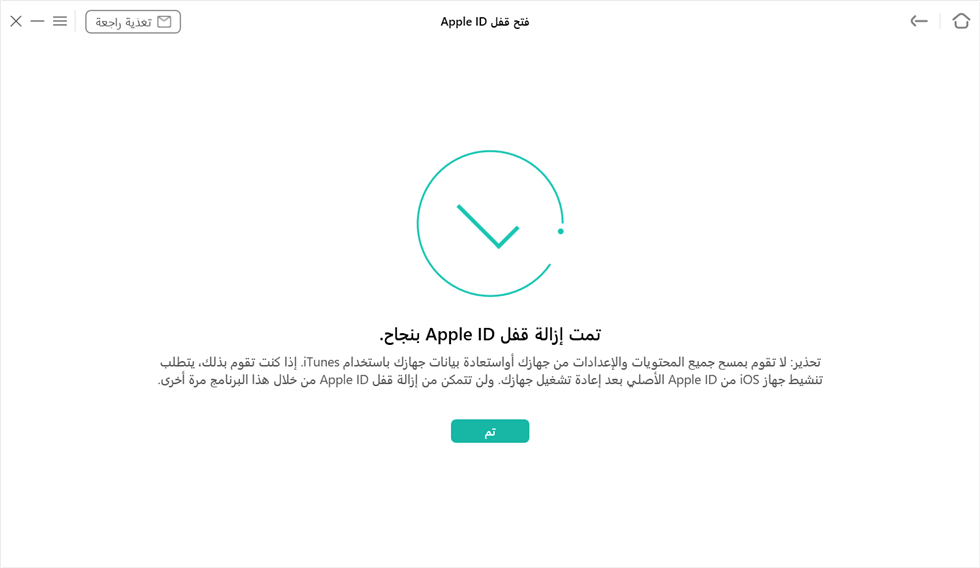
تم إزالة قفل Apple ID بنجاح
ملاحظة: بعد إزالة Apple ID بنجاح، لا تمسح كل المحتوى والإعدادات على جهازك أو تستعيد جهازك باستخدام iTunes / iCloud. بالإضافة إلى ذلك، إذا قمت بتشغيل Find My iPhone، أو إذا كان جهازك iPhone يعمل بنظام iOS 11.4 والإصدارات الأحدث، فستحتاج إلى اتخاذ المزيد من الخطوات لإزالة Apple ID.
كيفية إعادة تعيين الايفون بدون كلمة مرور iCloud عبر iTunes
في الواقع، هناك شرط واحد يجب أن تفي به قبل استخدام طريقة iTunes هذه لإعادة تعيين iPhone. يجب عليك تعطيل Find My iPhone على جهازك. هذا لأنه إذا قمت بتمكين هذا الخيار، فستتم مطالبتك بإدخال معلومات تسجيل الدخول الخاصة بك. هذا غير منطقي لأنك تريد إعادة تعيين جهاز iPhone دون كلمة السر iCloud أو Apple ID. بمجرد التحقق من أهليتك ويمكنك مسح جهازك، يجب أن تساعدك الخطوات أدناه في إعادة تعيين جهاز iPhone باستخدام تطبيق iTunes.
طريقة إعادة تعيين الايفون بدون كلمة مرور iCloud عبر iTunes
الخطوة الأولى: قم بتنزيل أحدث إصدار من iTunes وتثبيته على جهاز الكمبيوتر. ثم قم بتشغيل التطبيق على جهاز الكمبيوتر. عند فتح iTunes، قم بتوصيل جهاز iPhone بجهاز الكمبيوتر باستخدام كابل USB.
الخطوة الثانية: يرجى فرض إعادة تشغيل جهازك iPhone. فيما يلي العملية وفقًا لطرازات الهواتف المحمولة المختلفة.
- iPhone 14/13/12/11/XS/XR/X/8: اضغط على زر رفع مستوى الصوت وحرره بسرعة، اضغط وحرر زر خفض مستوى الصوت بسرعة، اضغط مع الاستمرار على الزر الجانبي حتى ترى شاشة وضع الاسترداد.
- iPhone 7: اضغط مع الاستمرار على الزر الجانبي وزر خفض الصوت في نفس الوقت، استمر في الضغط عليهم حتى ترى شاشة وضع الاسترداد.
- iPhone 6S أو أقدم: اضغط مع الاستمرار على زر الصفحة الرئيسية والزر العلوي (أو الجانبي) في نفس الوقت، استمر في الضغط عليهم حتى ترى شاشة وضع الاسترداد
الخطوة الثالثة: عندما ترى شاشة الاستعادة أو التحديث، حدد استعادة. قد يستغرق تنزيل البرنامج لجهاز iPhone أكثر من 15 دقيقة، يرجى انتظاره. إذا علقت في وضع الاسترداد، فأنت بحاجة إلى تكرار الخطوة الثانية والثالثة.
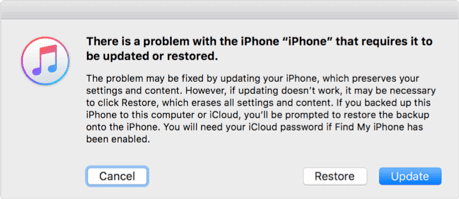
كيفية اعادة ضبط المصنع للايفون بدون كلمة السر عبر iTunes
كيفية إعادة تعيين الايفون بدون كلمة مرور iCloud عبر الإعدادات
قبل القيام بذلك، يتطلب منك تعطيل ميزة Find My iPhone على جهازك iPhone. أيضًا، إذا قمت بإعداد iPhone باستخدام رمز مرور تقييد، فسيطلب رمز مرور التقييد. إذا استوفيت هذين الشرطين، فيمكنك اتباع الخطوات أدناه لمعرفة كيفية إعادة تعيين iPhone بدون كلمة مرور iCloud.
الخطوة الأولى: يرجى انتقل إلى الإعدادات على جهاز iPhone، انقر على الخيار عام. حيث يرجى اختر إعادة تعيين.
الخطوة الثانية: ثم انقر فوق مسح كل المحتوى والإعدادات لبدء إعادة تعيين جهازك. سيُطلب منك إدخال رمز مرور الشاشة. أدخل رمز المرور وسيبدأ جهاز iPhone في إعادة التعيين.
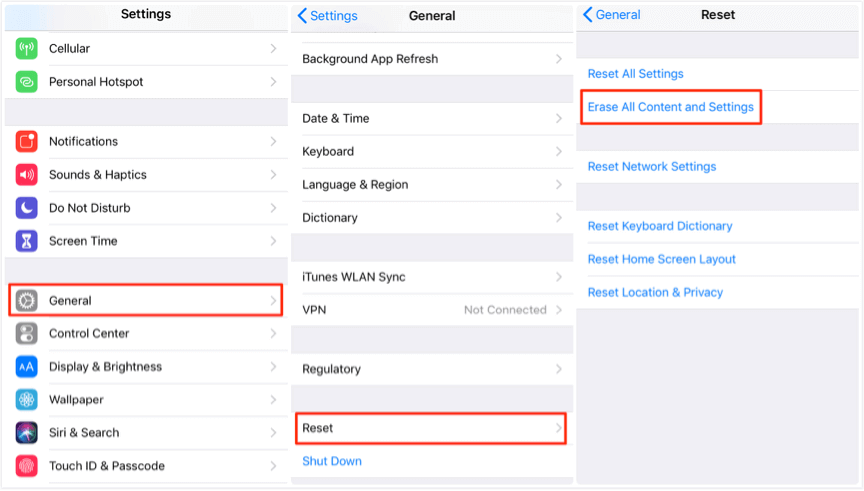
كيفية إعادة تعيين الايفون بدون كلمة مرور iCloud عبر الإعدادات
الأسئلة الشائعة والأجوبة
1. كيفية مسح iPhone بدون Apple ID؟
إن مسح iPhone بدون Apple ID ليس صعبًا كما تعتقد. يمكنك محاولة إعادة تعيينه بالطريقة القديمة – iTunes. أو يمكنك أيضًا اختيار AnyUnlock، وهي طريقة أسهل لإعادة تعيين iPhone دون الحاجة إلى Apple ID في بضع خطوات بسيطة.
2. كيفية تسجيل الخروج من iCloud بدون كلمة مرور؟
كما نعلم جميعًا، لا يمكنك تسجيل الخروج من iCloud إذا كنت لا تعرف كلمة مرور iCloud الخاصة بك. ولكن ماذا لو نسيت كلمة مرورك أو اشتريت هاتف iPhone مستعملًا مرتبطًا بحساب iCloud غير معروف؟ إحدى الطرق لإصلاح هذه المشكلة هي تسجيل الخروج من iCloud باستخدام الإعدادات. ومع ذلك، هذا لا يعمل دائما. للقيام بذلك بشكل أسرع، يعد AnyUnlock أيضًا خيارًا جيدًا لأنه يمكن أن يساعدك في حذف حساب iCloud أو Apple ID الخاص بك بسهولة.
3. لماذا تحتاج إلى إعادة ضبط جهاز iPhone الخاص بك إلى إعدادات المصنع؟
في بعض الأحيان، قد تتركك الأجهزة الإلكترونية في حيرة عندما تواجه بعض المشكلات غير المعروفة. قد تواجه تعطيل جهاز iPhone بسبب نسيان رمز المرور، أو بطء التشغيل، أو ظهور خطأ 4013/4014، أو التجميد، والمزيد. مهما كان الأمر، كان هناك بالتأكيد خطأ ما. هناك فرصة لإعادة تعيين جهاز iPhone الخاص بك كجهاز جديد وإعادته إلى حالته الطبيعية.
مهما كانت احتياجاتك، سواء كنت تتبرع بجهاز iPhone القديم الخاص بك أو تبيعه لشخص ما، فمن الضروري أن تعرف كيفية إعادة ضبط جهاز iPhone الخاص بك إلى إعدادات المصنع. إذا كنت تبحث عن أفضل حل لإعادة ضبط المصنع لجهاز iPhone دون الحاجة إلى iTunes أو كلمة المرور، فقد وصلت إلى المكان الصحيح. فلنبدأ الآن! قبل إعادة ضبط جهاز iPhone الخاص بك إلى إعدادات المصنع، قم بعمل نسخة احتياطية له أولاً. يعد إجراء نسخ احتياطي للبيانات باستخدام iCloud أو iTunes طريقة شائعة.
الخلاصة
الآن، هل تعلمت الطرق المذكورة أعلاه عن كيفية إعادة ضبط المصنع للايفون بدون كلمة السر iCloud أو Apple ID؟ إذا كنت بحاجة إلى أداة احترافية إعادة ضبط المصنع للايفون بدون كلمة السر iCloud أو Apple ID أو تجاوز قفل تنشيط iCloud، فهذا البرنامج AnyUnlock أفضل أداة لك. باستخدامه يمكنك إعادة ضبط جهازك في غضون دقائق! إذا كانت لديك أي أسئلة أو تحتاج إلى مساعدة، فلا تتردد في ترك تعليقاتك أدناه. قم بتنزيل AnyUnlock وجربه الآن!
تحميل مجاني * 100% آمن ونظيف
المزيد من المقالات ذات الصلة
- طريقة استعادة كلمة مرور نسخة iTunes الاحتياطية >
- كيفية فتح الملاحظات للايفون او الايباد بدون كلمة المرور >
- 4 طرق تخطي ايكلاود أو فتح قفل التنشيط للايفون >
- كيفية فتح جهازك الايفون بدون كتابة ال Apple ID >
- كيفية تجاوز قفل التنشيط أو فتح الايكلود مجانا؟ >
- كيفية حل مشكلة تم ايقاف الايفون الاتصال بـ iTunes >
الإجابات عن الأسئلة المتعلقة بالآراء حول المنتج؟ اتصل بفريق الدعم الفني للحصول على حل سريع>

